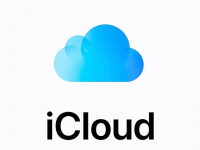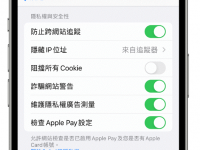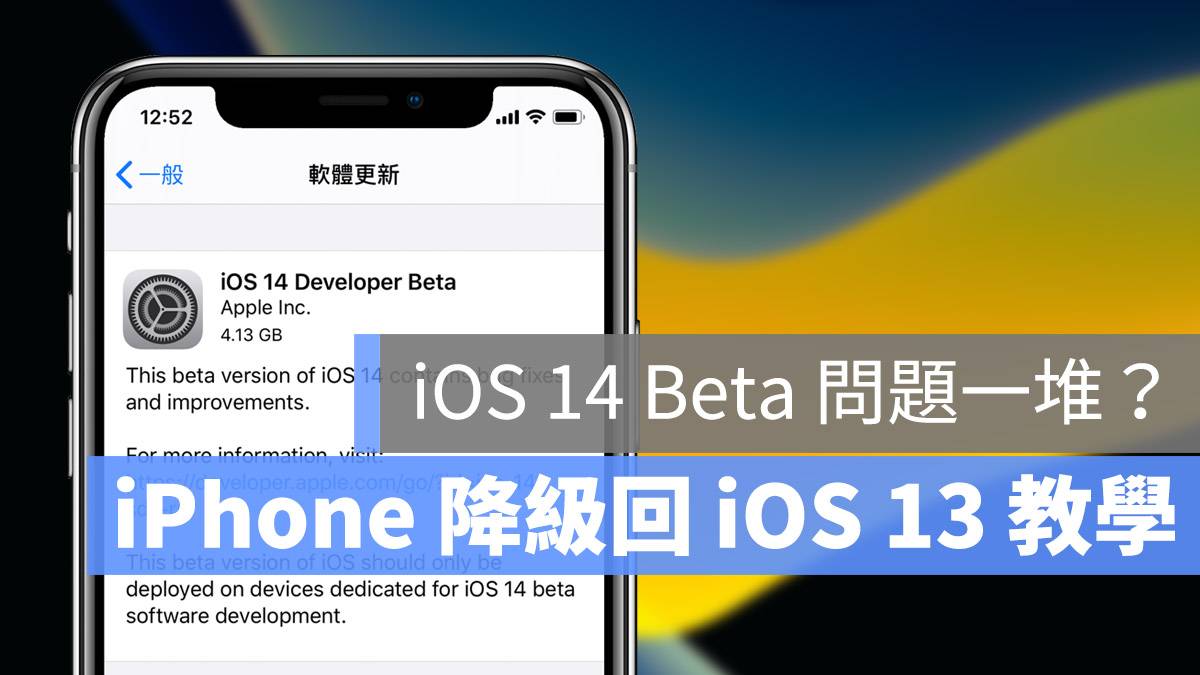
苹果在 WWDC 发布了 iOS 14 新版系统,也释出了 iOS 14 Beta 版供开发者们先升级,但毕竟这版 iOS 14 还是 Beta 版本,可能会遇到网银无法使用、App 闪退或不兼容等灾情(iOS 14 更新灾情与心得),若想要回到 iOS 13 正式版的话,可以参考这篇 iOS 14 降级教程的方法。
iOS 14 降级的事前准备
要将iOS 14 Beta版降级,需要先做以下准备:
- 要降版回 iOS 13 的 iPhone 或 iPad
- 有装 iTunse 的 Windows 电脑或 Mac
- 一条有 MFi 认证的 Lightning 传输线
万事俱备后,请参考以下步骤进行。
iOS 14 Beta降级教程:降回iOS 13
下载iOS 13的ipsw文件
在电脑前往IPSW Downloads网站,下载自己iPhone型号的最新ipsw 文件,部份型号有分GSM和Gloabal,基本上iPhone都是GSM版的:
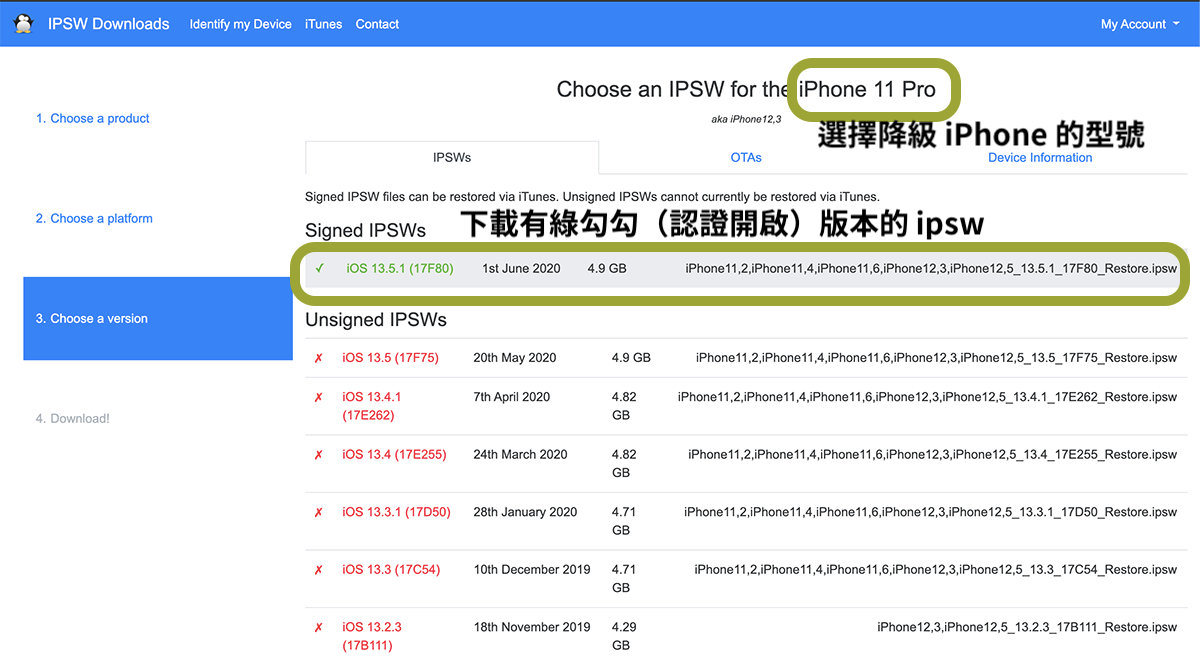
(截稿时,开放认证的 iOS 版本为 13.5)
启用 iPhone 恢复模式( DFU)
接着要让 iPhone 进入回复模式,连接 iPhone 到电脑后,先把手机关机,iPhone 7 以后的设备用户请依照下列步骤操作:
- 按一下音量+(不要长按)。
- 按一下音量 -(不要长按)。
- 按住电源键(侧边按键)不放,等 iPhone 强制关机。
- 持续按住电源键,关机后立刻按住音量 -不放。
- 五秒后,放开电源键,并持续按着音量-。
- 等待五秒,电脑会显示 iPhone 进入 DFU 模式的消息( DFU 模式手机不会有画面)
开始 iOS 14 的降级! 刷回 iOS 13 系统
打开 Finder( iTunse ),会出现 iPhone DFU 的信息窗口,点击回复 iPhone 时,要同时按住 Option 键( Windosw 按 Shift ),会出现选择 ipsw 文件的窗口 :
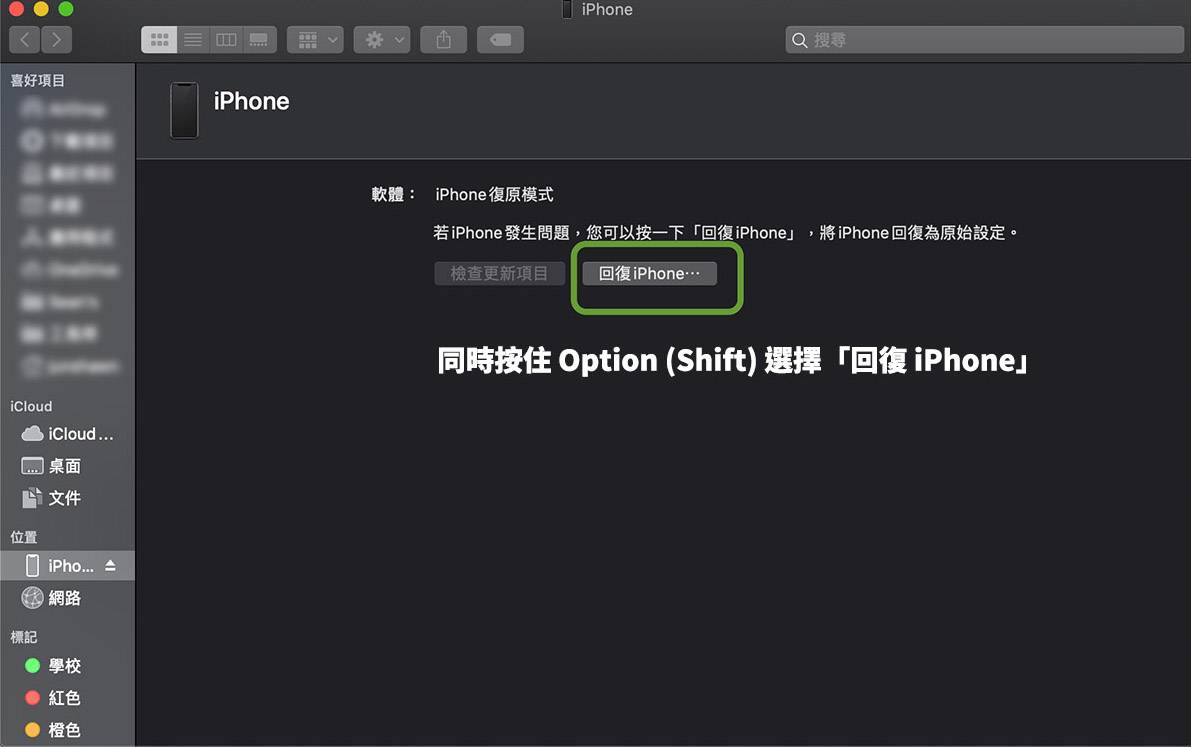
选择刚下载的 iOS 13 ipsw 文件,按“打开”:
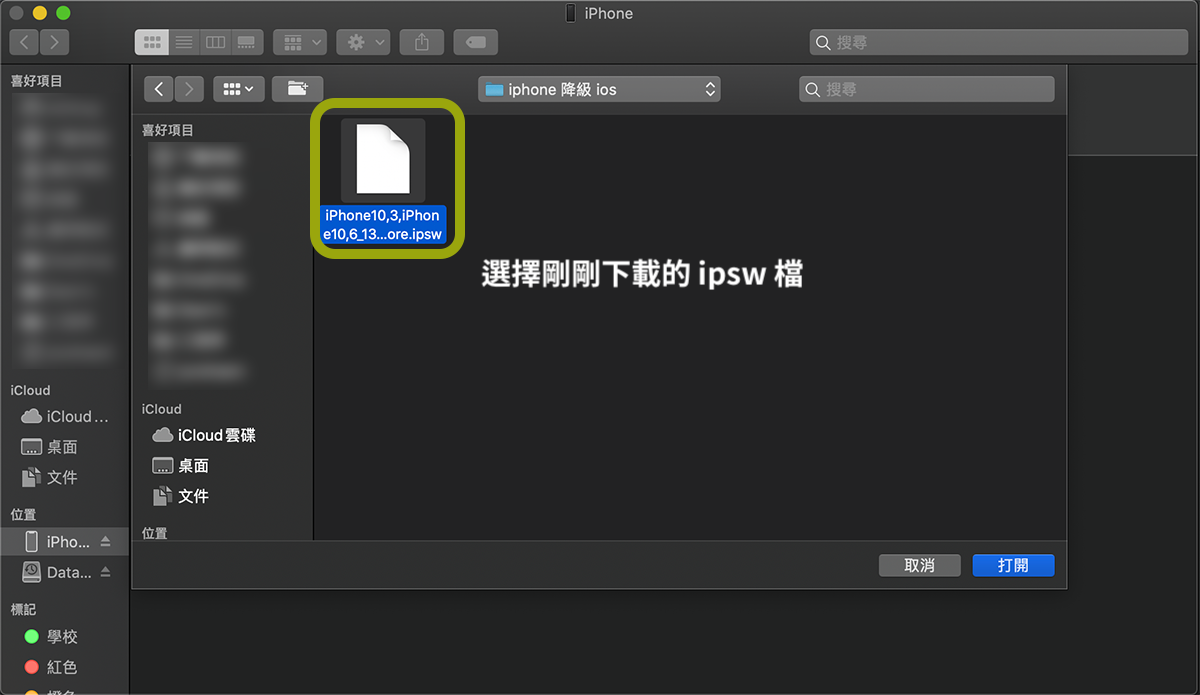
选择「回复与更新」,稍等一段时间后,iPhone 就会清除数据,并从 iOS 14 回复到 iOS 13 了:
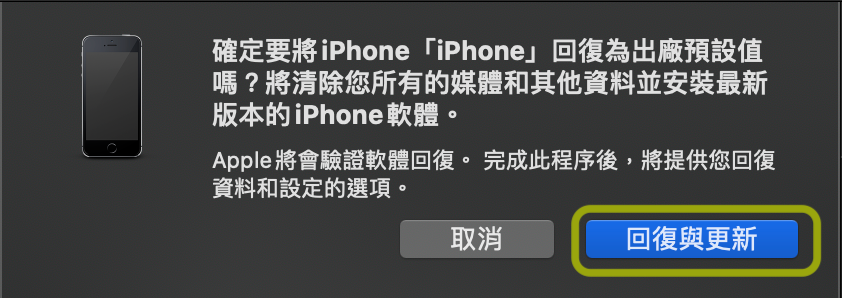
注:回复 iPhone 后,如果你有备份文件,回复到 iOS 13 后就能还原先前的备份。
再次说明,iOS 14 Beta 原先是给开发者做测试的,并没有像正式版一样稳定,个人没有很推荐升上这版的iOS 14 Beta( 除非你有第二只 iPhone ),如果要升级也要先在 iOS 13 的状态下做好备份,不然降级后,手机资料会不见喔!
iOS 14 降级后,数据会不会消失?
基本上 iPhone 在降级过程中,会移除所有资料,若你没有 iOS 13 的备份文件,或是在升级前没有做备份,就无法还原手机资料了,意指降级后 iPhone 资料将会消失。
但现在看到这篇iOS 14降级教程再备份也来不及啦,因为iOS 14的备份文件不能回复到iOS 13的iPhone里,没有先备份又怕资料不见的读者,只能等正式版的iOS 14推出了。
注:这里还是要叮咛一下:更新操作系统前,务必要先帮装置做备份,否则遇到状况可能会失去资料喔~